Manual Consola Banco de Bogotá
1. Descripción
Este documento pretende dar a conocer las funcionalidades básicas de la consola para la creación y revisión de procesos.
2. Login
Para realizar el Login en la consola nos dirigimos a la siguiente URL:Consola Reconoser ID.
Ingresamos las credenciales suministradas y ya podremos acceder a todas las funcionalidades de la consola de acuerdo a su rol.
3. Envió validaciones
3.1. Descripción
En esta pantalla se generan los Links que llegaran vía SMS y MAIL al usuario final, para ello exigirá un numero de documento, tipo de documento, país del ciudadano, email y número telefónico.

3.2. Posibles mensajes de error
- Cédula no encontrada en la registraduría:

- Documento no es válido:

4. Reenvió link
4.1. Descripción
En esta pestaña se podrá hacer el reenvío del Link a la persona que previamente se le genero un proceso indicando únicamente el país, tipo y numero de documento:

4.2. Posibles errores
El ciudadano no se le ha generado un Link previamente.

5. Historial de solicitudes
5.1. Descripción
En esta ventana se podrá observar el estado de cada uno de los procesos generados, para ello contamos con las siguientes columnas:
- Fecha de creación: Fecha en la que se genero el proceso
- País: país al que se le genero la validación.
- Tipo de documento: Tipo de documento a validar.
- Numero de documento: Número de documento a validar.
- Usuario: Usuario que genero el proceso.
- Tipo de proceso: Indica si el proceso es un enrolamiento o una validación.
- Resultado: Indica si el proceso fue aprobado, rechazado o se encuentra pendiente.
- Estado: Indica si el proceso está pendiente, cancelado o finalizado.
5.2. Iconos
 Dar click para Revisión a detalle del proceso.
Dar click para Revisión a detalle del proceso. No supero validación facial.
No supero validación facial. No supero validación rostro vs documento.
No supero validación rostro vs documento. Encontrado en central facial.
Encontrado en central facial. Proceso rechazado por resolución
Proceso rechazado por resolución Proceso rechazado por dactiloscopista.
Proceso rechazado por dactiloscopista.
6. Información proceso
6.1. Descripción
La pestaña “Detalle del proceso” te brinda información adicional relevante sobre cada trámite. Aquí podrás consultar datos como el teléfono y correo electrónico a los que se envió la solicitud de validación, el tipo y número de documento, el resultado y tipo de proceso, el estado del documento en ANI y, en caso de ser rechazado, el motivo correspondiente.

7. Log Trx
7.1. Descripción
En este Tab podemos ver la trazabilidad del usuario dentro de la aplicación, para ello tenemos eventos que nos indican si se aceptaron los permisos de cámara, si se aceptó el ATDP, si se hizo envío de la Selfie para la validación facial, si se validaron los documentos y en tal caso el mensaje del error que se obtuvo.
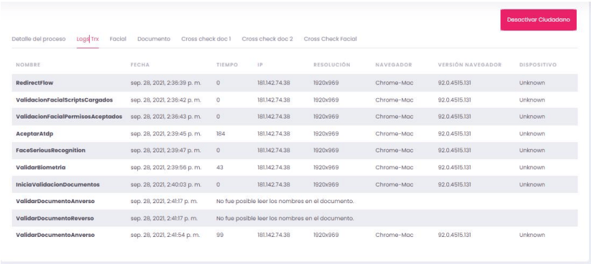
8. Facial
8.1. Descripción
En este Tab podemos visualizar el resultado de la validación facial, únicamente tendremos score para procesos tipo validación, los enrolamientos no tienen score.
9. Documento
9.1. Descripción
En esta pestaña encontrarás información detallada sobre el documento validado, incluyendo los datos obtenidos por OCR, MRZ y código de barras. Además, podrás ver la fecha en la que se realizó la captura.
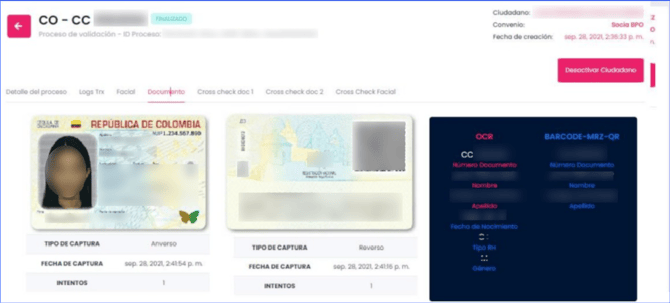
10. Cross Check doc 1
10.1. Descripción
En este Tab podemos visualizar el score de la comparación entre el rostro de la foto enrolada de la persona y el documento, así como la fecha en la que fue tomada el documento.
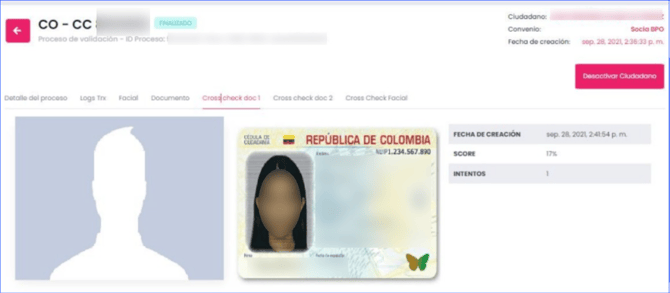
11. Cross Check doc 2
11.1. Descripción
En este Tab podemos visualizar el score de la comparación entre el rostro:
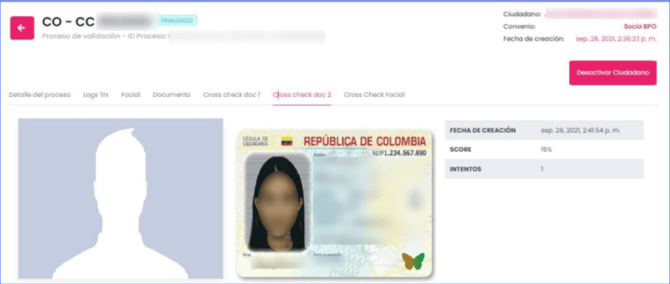
12. Cross Check Facial
12.1. Descripción
En esta pestaña podrás ver las fotografías comparativas entre el rostro enrolado y el rostro validado, junto con el puntaje de validación y la fecha en que se realizó la comparación.
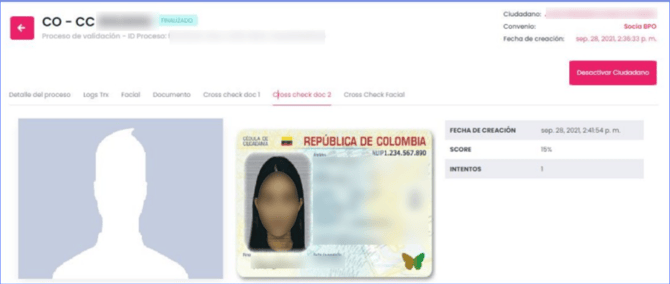
13. Propiedad Olimpia
El presente documento es de carácter confidencial y está protegido por las normas de derechos de autor, cualquier reproducción, distribución o modificación total o parcial a usuarios no autorizados o cualquier uso indebido de la información confidencial será considerado un delito conforme a lo establecido por el Código Penal y Leyes vigentes del estado colombiano.
Documento de Olimpia – Uso PÚBLICO